Comment contrôler votre Roku avec Google Assistant pour une visualisation mains libres

Roku a récemment ajouté la prise en charge de Google Assistant afin que vous puissiez contrôler votre expérience Roku en mode mains libres. Voici comment commencer.
Roku a récemment annoncé Google Assistantcompatibilité pour ses décodeurs modernes et ses téléviseurs compatibles Roku. L’idée est similaire à la façon dont vous pouvez utiliser l’assistant numérique d’Amazon, Alexa, pour contrôler Fire TV avec votre voix. Mais maintenant, nous avons deux sociétés différentes qui travaillent ensemble. Une fois connecté, vous pouvez demander à Google Assistant de trouver votre film préféré, lancer des services spécifiques comme Hulu et contrôler les fonctions de base de la lecture multimédia. Voici un aperçu de la façon de commencer.
Utiliser Google Assistant pour contrôler Roku
La première chose à faire est de vérifier que votre appareil Roku exécute Roku OS 8.1 ou une version ultérieure. Pour vérifier votre version et la mettre à jour si nécessaire, rendez-vous sur Paramètres> Système> Mise à jour du système. Là, vous verrez la version actuelle du logiciel et rechercherez une mise à jour si nécessaire.
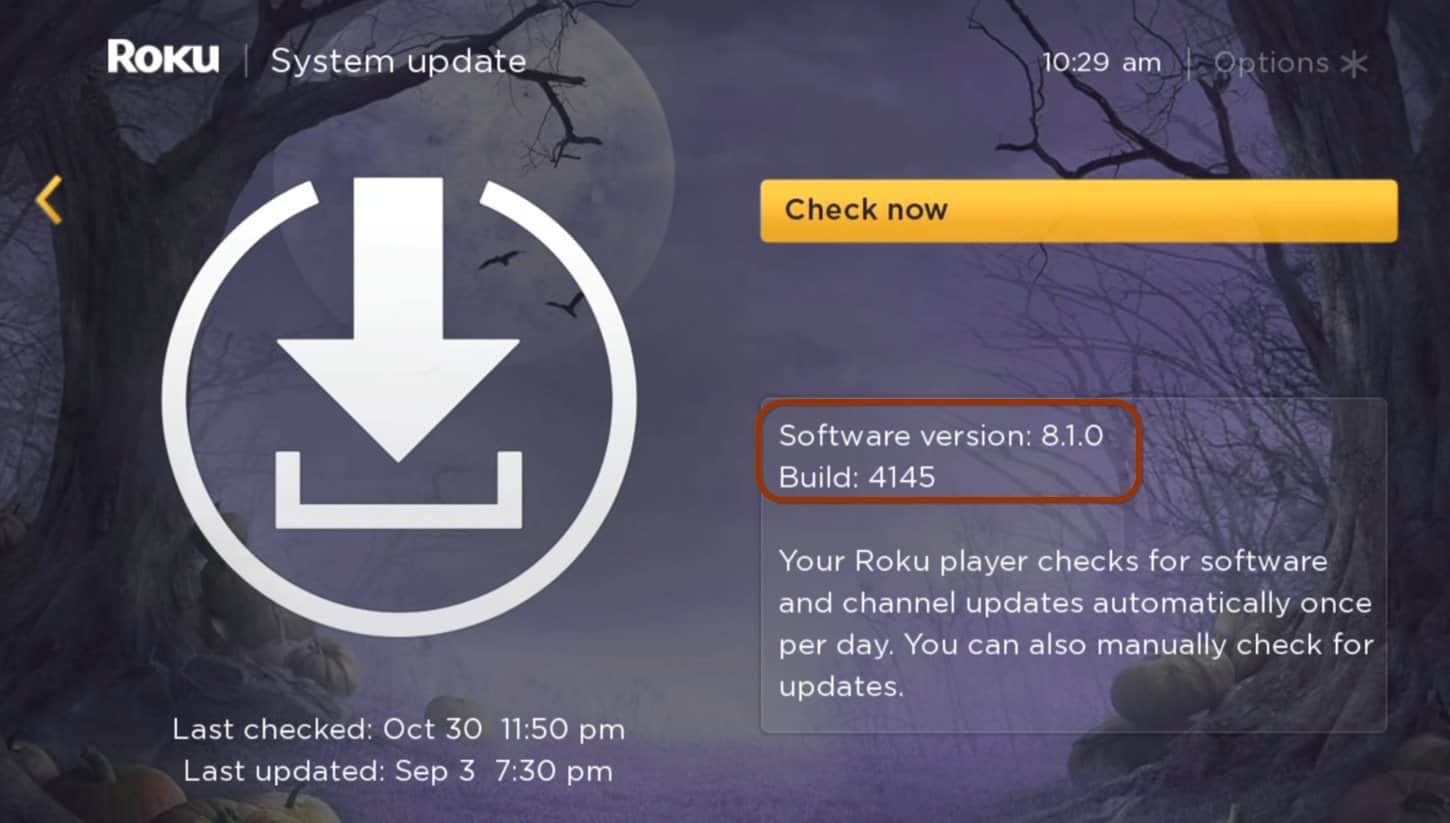
Une fois que vous avez cela, vous devrez alors vous connecterAssistant Google avec le Roku. Ici, j'utilise la version Android de l'application, mais vous pouvez les connecter à l'application Google Assistant pour iOS. Sur Android, lancez l'application Accueil et appuyez sur le bouton “Ajouter” puis “Configurer l'appareil” dans le menu.
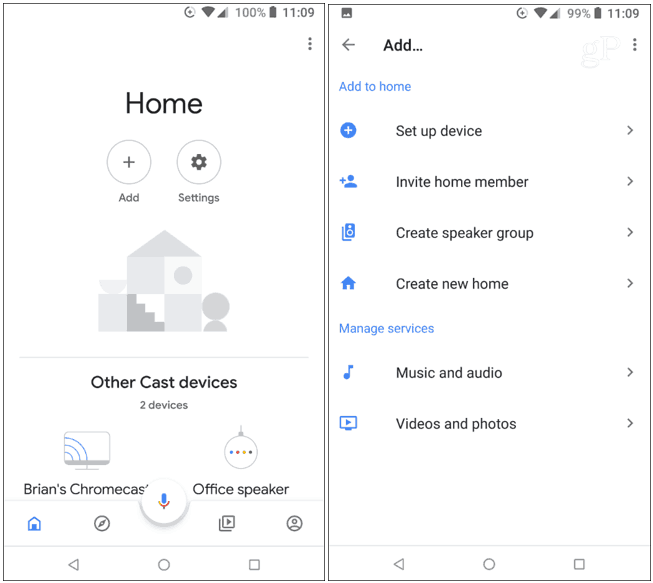
Sur l'écran suivant, appuyez sur «Avez-vous déjà configuré quelque chose?» Dans la section Fonctionne avec Google. Puis balayez vers le bas (la liste est longue) et appuyez sur Roku.
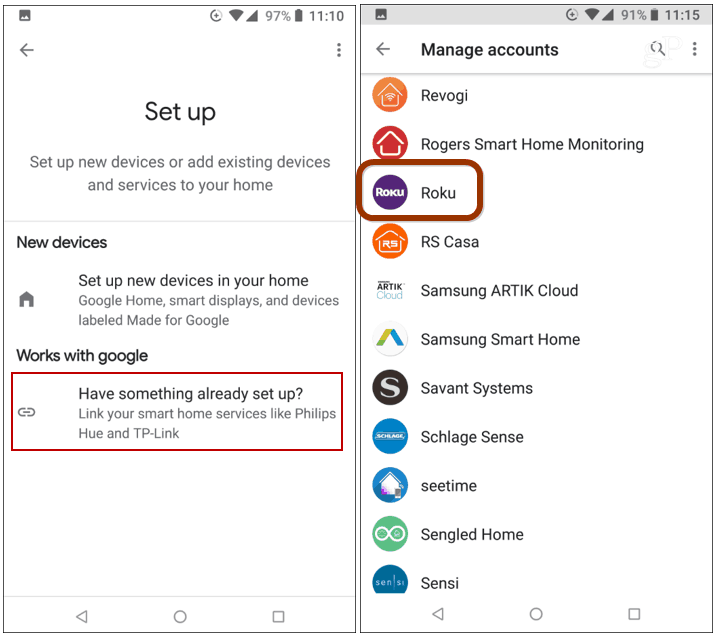
Ensuite, connectez-vous à votre compte Roku, sélectionnez votre appareil Roku et, une fois celui-ci connecté, attribuez-le à la pièce dans laquelle il se trouve.
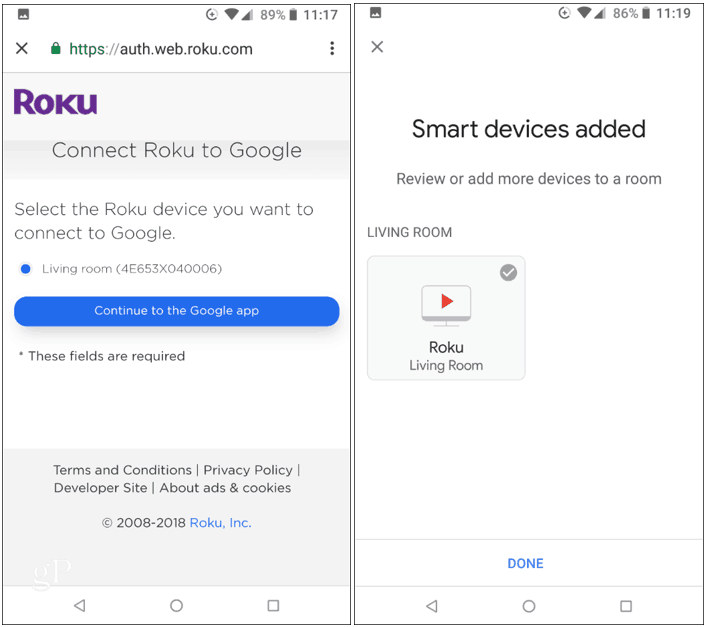
Maintenant que vous êtes connecté, vous pouvez utiliser Google.Aidez-moi à dire des mots comme «Hey Google, lancez Netflix sur Roku». Ou «Hey Google, montrez-moi des comédies sur Roku». Et un contrôle de lecture de base tel que «Hey Google, mettez Roku en pause.» Gardez à l'esprit que si vous avez plusieurs Roku appareils, vous ne pouvez en sélectionner qu’un à contrôler à la fois avec Google Assistant.
La fonctionnalité fonctionnera avec la plupart des Roku modernesdispositifs. Pour cet article, j'ai pu le faire fonctionner avec ma boîte Roku 3 âgée de quatre ans et un système Google Home Mini. En fait, selon l’annonce de Roku, il fonctionne même avec le Roku 2. Vous pouvez utiliser pratiquement tout appareil doté de Google Assistant, tel qu'un haut-parleur intelligent Google Home, votre téléphone ou votre tablette sur laquelle Google Assistant est installé.





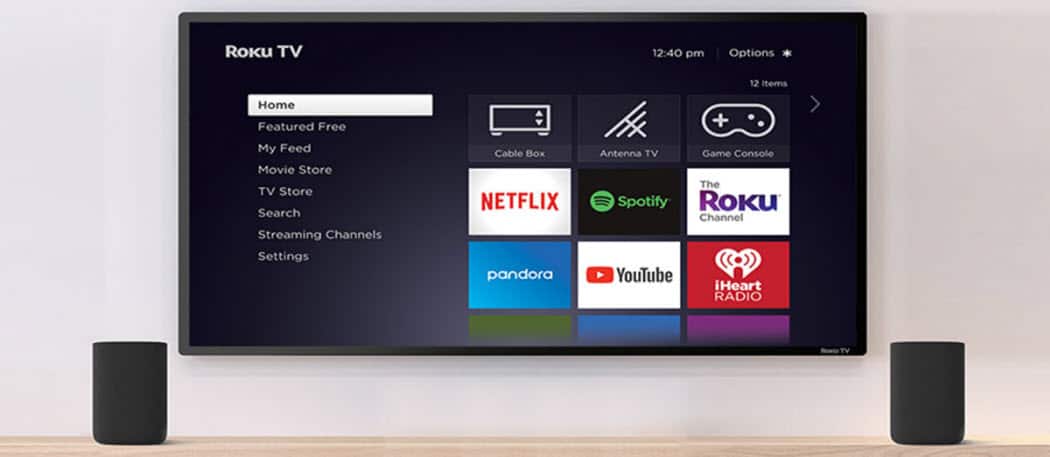




laissez un commentaire